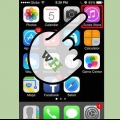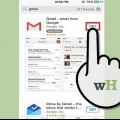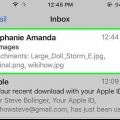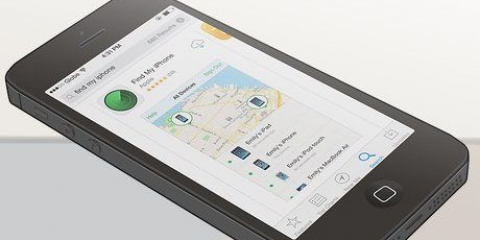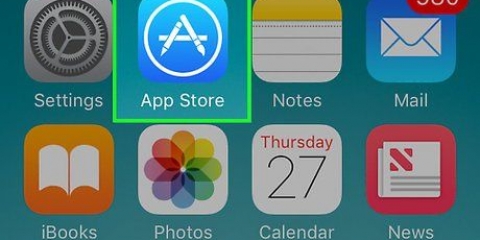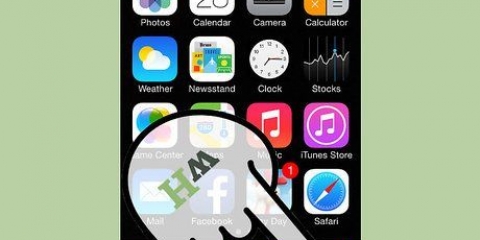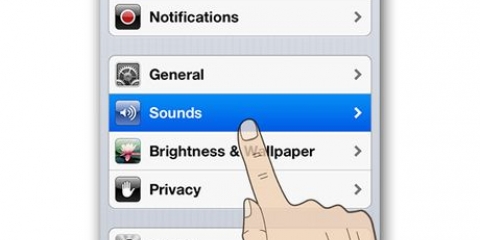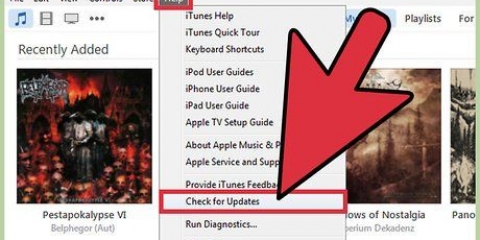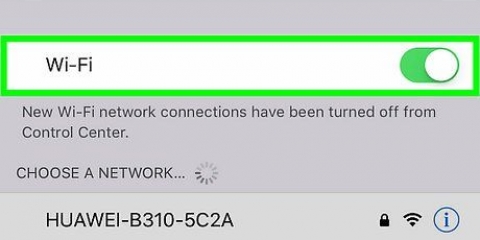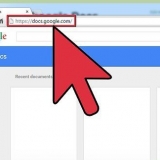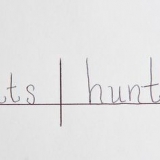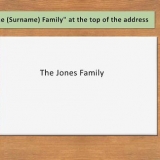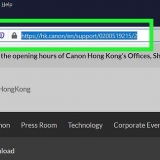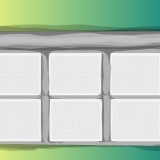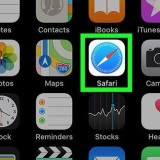4. Vælg en modtager. Skærmen "Ny besked" vises nu med din GIF. 




Gem en gif på din iphone
GIF-filer (Graphics Interchange Format) er en populær billedtype på internettet, fordi de er små i størrelse og let kan animeres. Det er lige så nemt at gemme en GIF på din iPhone som enhver anden filtype, men animations-GIF`er flytter sig ikke, når du åbner dem med Fotos-appen. Du skal igennem nogle omveje, før du kan se animationen af GIF-filen.
Trin
Del 1 af 3: Gem en GIF

1. Find den GIF, du vil gemme. Du kan gemme enhver GIF, du finder online, eller enhver GIF, du har modtaget via e-mail eller i en besked.

2. Tryk og hold på den GIF, du vil gemme. Efter et stykke tid vises en menu.

3. Vælg "Gem billede". GIF-filen vil blive downloadet og gemt på din kamerarulle.
Del 2 af 3: Visning af GIF

1. Åbn appen Fotos. Du kan finde GIF`en i Fotos-appen, på din kamerarulle eller i "Alle billeder".

2. Tryk på GIF`en for at åbne den. Du bemærker nu, at animationen ikke virker, når du åbner den fra Fotos-appen.

3. Tryk på deleknappen, og vælg "Post" eller "Besked". Du kan se animationen af billedet igen, hvis du sender det til nogen via e-mail eller i en besked.
Ønsker du selv at se animationen, kan du sende den til din egen adresse.


5. Send beskeden. Når beskeden er sendt, kan du se den animerede GIF på samtalelisten.
Del 3 af 3: Brug af en GIF-app

1. Åbn App Store. Hvis du ofte beskæftiger dig med animerede GIF`er, kan det være nyttigt at bruge en anden metode end at sende GIF`er til dig selv hele tiden. Der er flere tilgængelige apps, der giver dig mulighed for at se GIF`er.

2. Find en app, der opfylder dine behov. Nogle apps er gratis, andre skal du betale. Søg i App Store med udtryk som "gif", "gifs", "gif download" eller lignende søgeord. Tjek beskrivelsen og anmeldelserne for at finde ud af, hvilken app der passer til dig.

3. Download og installer appen.
Artikler om emnet "Gem en gif på din iphone"
Оцените, пожалуйста статью
Populær